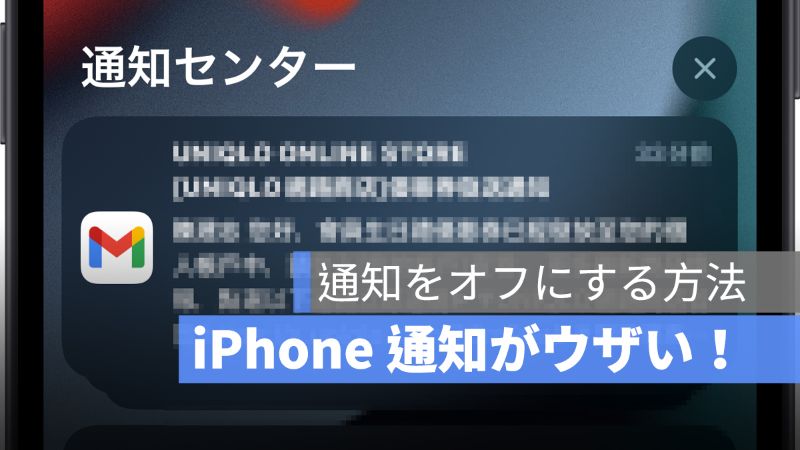
ゲームアプリの通知や、迷惑メールの通知が来すぎてウザいと思っている人は多いではないでしょうか。すべての通知をオンにすると、重要ではない通知も来てしまいます。
本記事では、普段使っていないアプリや通知機能を利用したくないアプリの通知をオフにする方法をご説明していきたいですので、ご参考していただけたらと思います。
アップルジン instagram はこちら。
アップルジン Twitter はこちら。
通知機能をオフにする方法 01 – 通知センター
iPhone の画面を上から下にドラッグすると、通知センターが表示されます。アプリの通知がくるとここで表示されますので、アプリごとに通知をオフすることもできます。例えば、ゲームをやっている時に通知を一時的にオフすることもできます。

通知機能を停止したいアプリを左にスワイプしますと「オプション」をタップして、「通知オフ」などの選択が出てきますので、それをタップしたら通知が来なくなります。
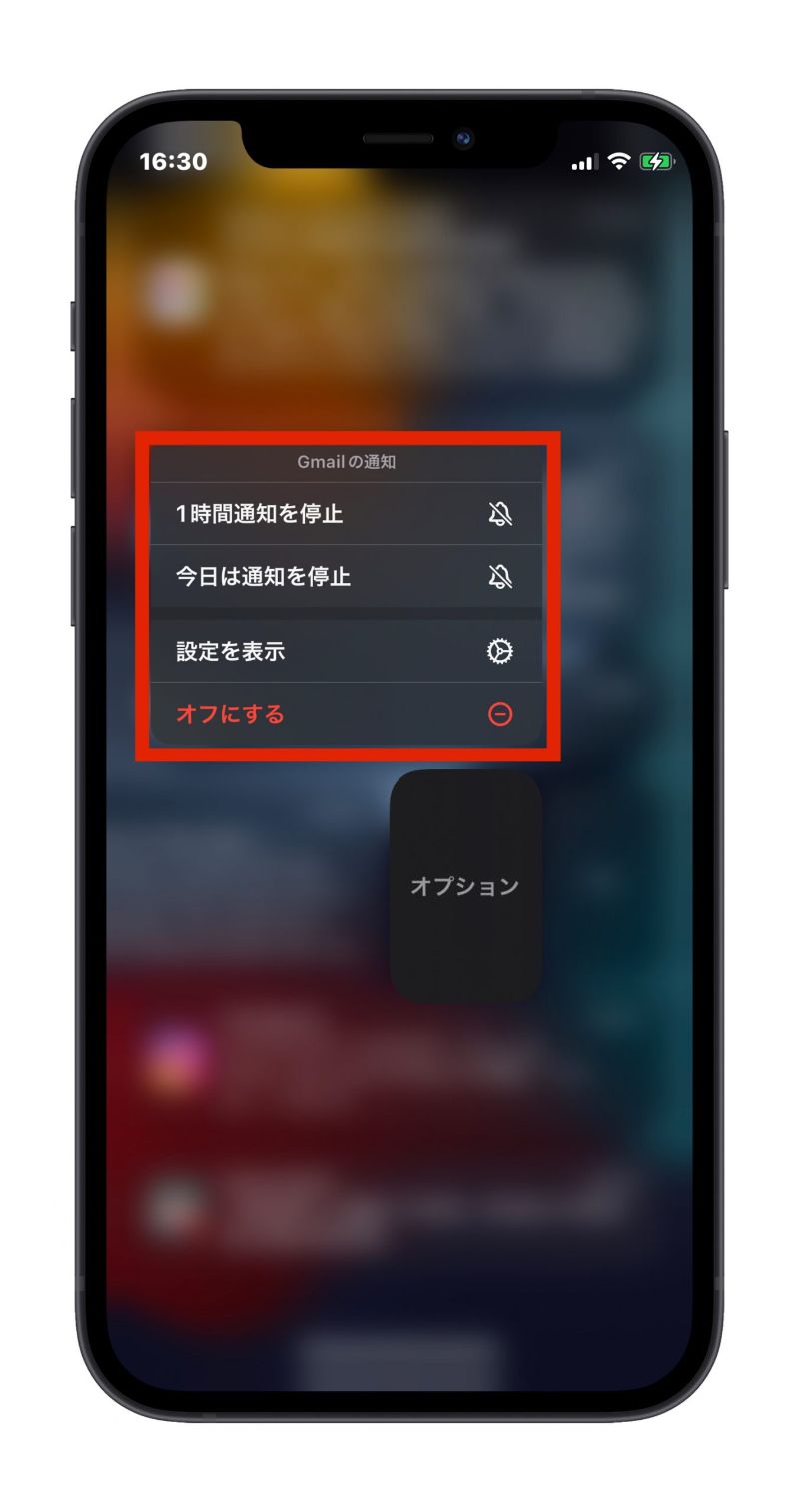
通知機能をオフにする方法 02 – 設定アプリ
iPhone の「設定」>「通知」へ選択します。ここで、インストールされているアプリの通知をオフすることができます。オフにする以外は、表示されるバナースタイルやサウンド、ホーム画面の外観などの設定もできます。
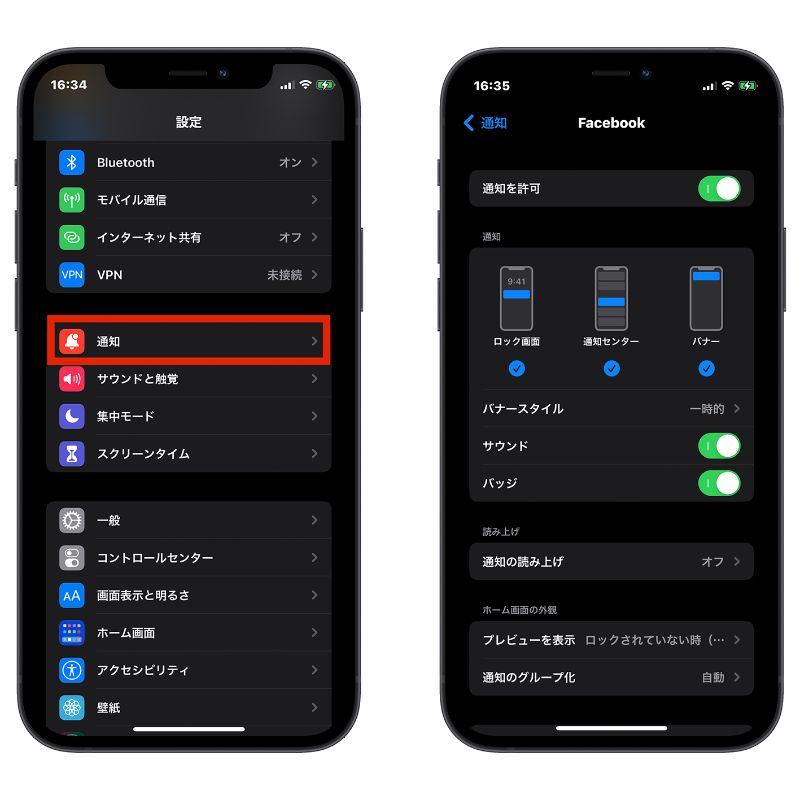
通知機能をオフにする方法 03 – アプリ内
通知機能を停止したいアプリ内の設定からそのアプリの通知をオフすることも可能です。(アプリによって設定する方法が違っていきますのでチェックしてください。)
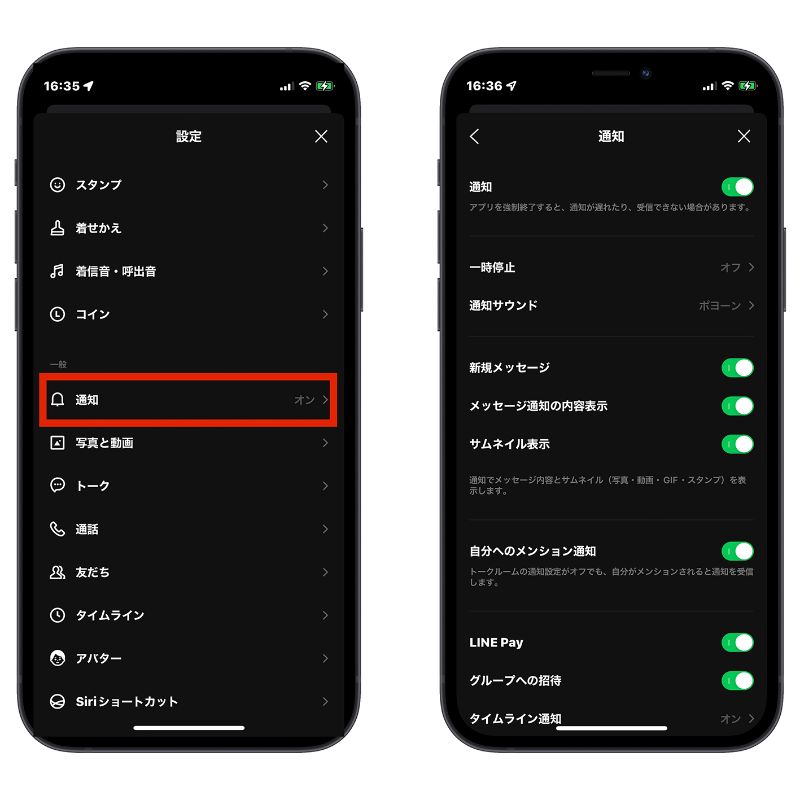
まとめ
新しいインストールされたアプリを開いたら、すべての通知を許可してしまった場合は、後で「設定」アプリや通知センターからオフにすることができますので、ご安心ください。
「設定」から通知をオフにすることができますし、バナースタイルやサウンドなどの設定もできますので、アプリを一個一個をオフにするのは少し手間がかかりますが、以上 3 つの方法の中に 「設定」アプリから通知をオフにする方法が一番お勧めしますので、ぜひやってみてください。
もっと読む》
